如何有效解决 Zoom 屏幕共享无法正常工作的问题
我想在加入 Zoom 会议时共享屏幕,但是无法正常工作。请问如何解决? Zoom屏幕共享功能无法使用作为最受欢迎的在线会议服务之一,Zoom 允许用户通过电脑或移动设备远程创建或参与在线会议。屏幕共享是其核心功能之一。如果屏幕共享功能出现故障,可能会造成不便和困扰。在这里,您可以了解一些行之有效的解决方案。
第一部分:Zoom屏幕共享的工作原理
在如今的数字世界中,掌握如何在 Zoom 上共享屏幕是一项必备技能。它允许您共享整个屏幕或仅共享一个应用程序,展示幻灯片、绘图或白板内容,以及共享来自 Google Drive 或 OneDrive 的文件。
如何在电脑上使用 Zoom 共享屏幕
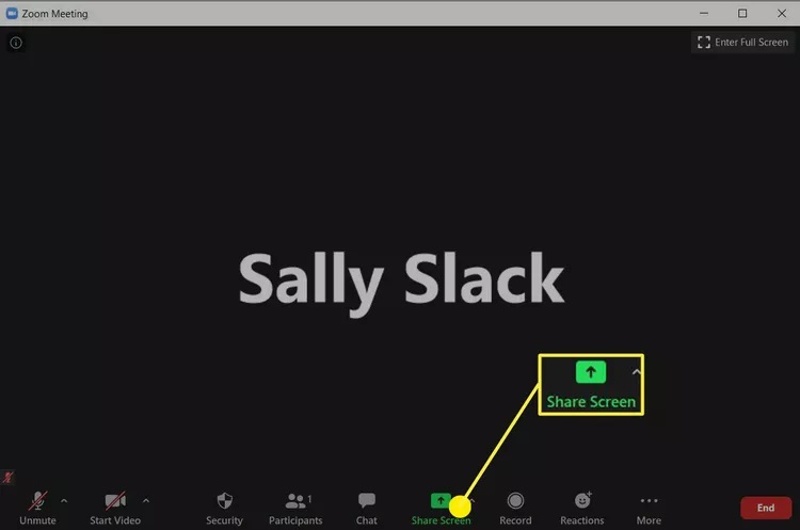
步骤 1。 在电脑上发起或加入 Zoom 会议。
步骤 2。 点击 分享屏幕 按钮在底部。
提示: 如果您是参会者,请请求主持人允许您从……共享屏幕。 高级共享选项.
步骤 3。 选择 基础版, 先进的 或 档 点击标签页,选择你想分享的内容,例如 桌面, 白板, 屏幕的一部分, 视频等等。
步骤 4。 要共享声音,请选中 分享电脑声音。 点击 分享 开始共享 Zoom 屏幕的按钮。
如何在手机上共享 Zoom 屏幕
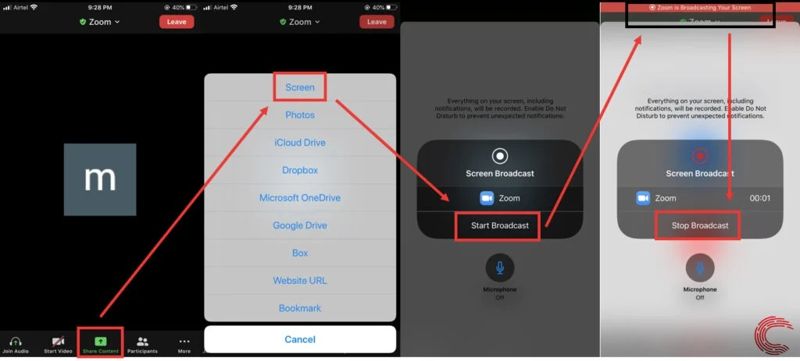
步骤 1。 在移动设备上打开 Zoom 应用,创建或加入会议。
步骤 2。 点击 分享 按钮在底部。
步骤 3。 选择 屏风 在弹出的对话框中。
步骤 4。 然后,点击 开始广播 按下此按钮即可开始共享您的 Zoom 屏幕。
第二部分:为什么 Zoom 屏幕共享不起作用
Zoom 的屏幕共享功能非常实用,可以轻松地将屏幕上的所有内容显示给其他参会者。但有些因素会导致 Zoom 屏幕共享功能无法正常工作。主要原因包括:
1. 没有共享屏幕的权限。
2. 显示分辨率设置不正确。
3. 您的网络连接不稳定。
4. Zoom 出问题了。
5.软件故障。
第三部分:修复 Zoom 屏幕共享无法正常工作的问题
解决方案 1:在 Zoom 中启用屏幕共享功能
如果您不小心在 Zoom 中禁用了屏幕共享功能,Mac 版 Zoom 的屏幕共享功能将无法使用。此外,参会者必须先获得主持人的许可才能共享 Zoom 屏幕。因此,您必须在 Zoom 中启用屏幕共享功能。
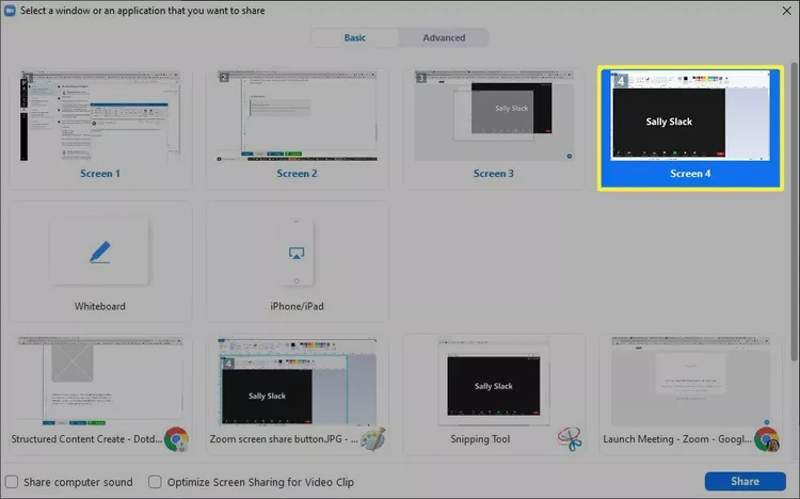
步骤 1。 登录 Zoom 网页版。
步骤 2。 在MyCAD中点击 软件更新 个人设置 在侧边栏中输入 会议 标签。
步骤 3。 定位 会议(基础) 并切换 屏幕共享.
步骤 4。 要允许参与者共享屏幕,请点击 箭头 旁边的按钮 分享屏幕 在 Zoom 中。
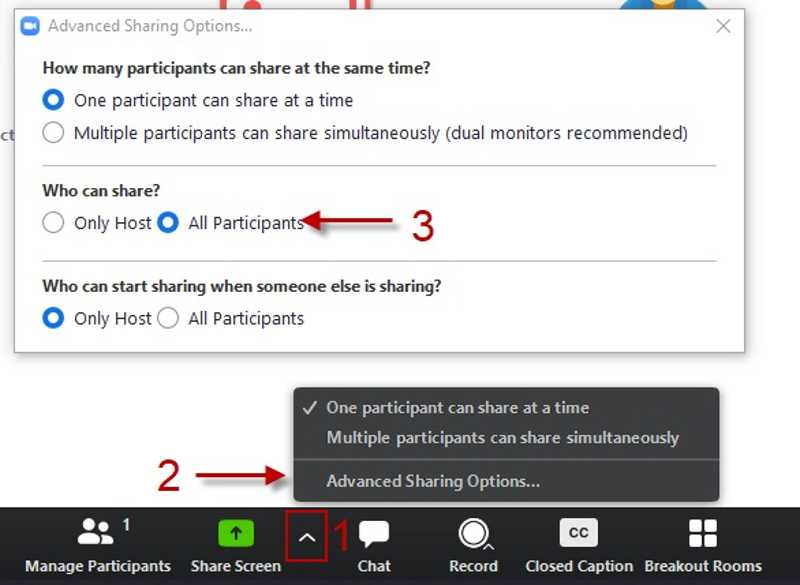
步骤 5。 选择 进阶分享选项.
步骤 6。 然后,选择 所有参加者 下 谁可以分享.
方案二:允许 Zoom 使用您的声音
部分用户反映 Zoom 屏幕共享音频无法正常工作。如果您忘记启用“共享声音”,屏幕共享将保持静音状态。以下步骤可帮助您解决此问题并启用高质量音频:
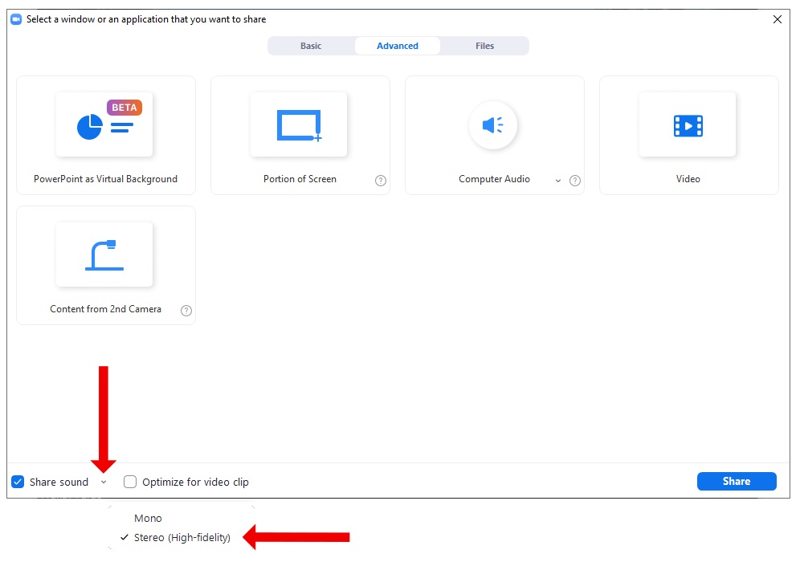
步骤 1。 选择要分享的内容后,找到左下角。
步骤 2。 勾选复选框 分享声音.
步骤 3。 点击 箭头 按下按钮并选择合适的质量。选择 立体声 如果您希望分享更高品质的声音。
方案三:降低显示分辨率
Zoom 屏幕共享功能可能无法在高分辨率显示器(例如 4K 或 5K 分辨率)上正常工作。Zoom 在高分辨率显示器上共享屏幕需要占用大量资源。幸运的是,Windows 允许您降低屏幕分辨率。
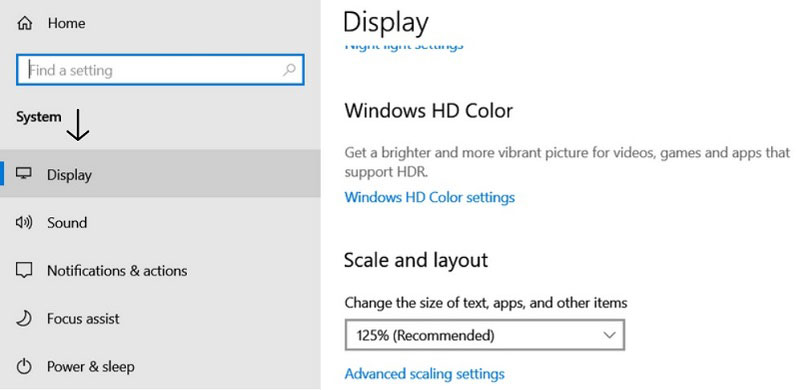
步骤 1。 用鼠标右键单击 开始 菜单并选择 个人设置.
步骤 2。 在MyCAD中点击 软件更新 系统 在侧边栏上,选择 屏 显:.
步骤 3。 找到最适合您的地方 显示分辨率 在下面 规模和布局 部分。
步骤 4。 请选择较低的分辨率。然后,再次尝试共享屏幕。
方案四:开启硬件加速
Zoom 是一款基于云端的会议服务。这意味着您需要稳定的网络连接,包括屏幕共享。此外,您最好启用硬件加速,以解决 Zoom 屏幕共享无法正常工作的问题。
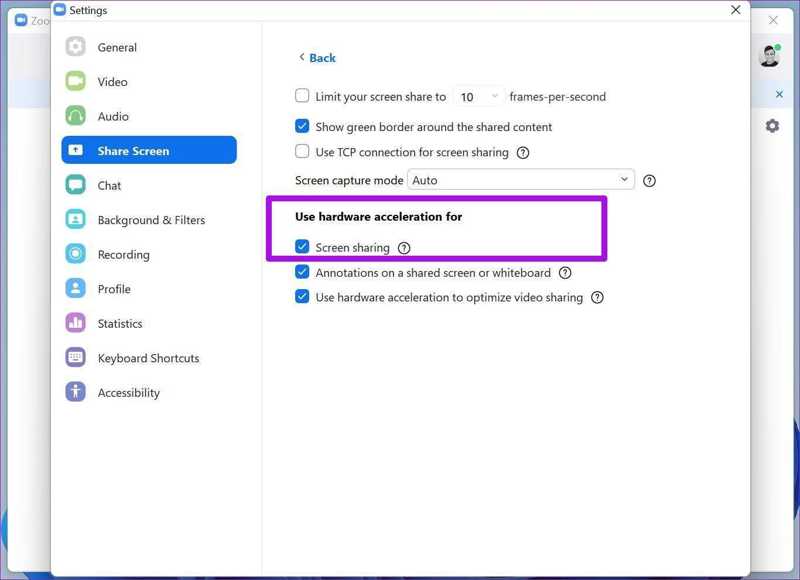
步骤 1。 去 设置屏幕 在 Zoom 中。
步骤 2。 从我们的数据库中通过 UL Prospector 平台选择 分享屏幕 并点击 先进的.
步骤 3。 看看 屏幕共享 下 使用硬件加速.
解决方案 5:更新 Zoom 应用
如果 Zoom AirPlay 无法正常工作,您需要更新或重新安装应用程序。这可以修复因应用程序版本过旧或缓存数据过多导致的软件故障。以下是更新 Zoom 应用程序的步骤。
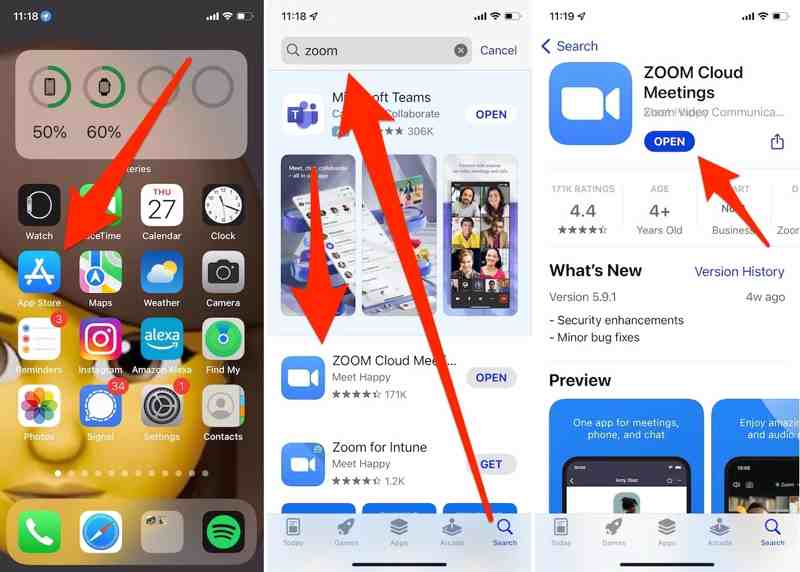
步骤 1。 打开 App Store 或 Play Store。
步骤 2。 找到 Zoom 应用并检查其是否为最新版本。
步骤 3。 如果有新版本,请点击 更新.
步骤 4。 尝试在 Zoom 中共享屏幕。如果仍然无法共享,请从您的设备上卸载 Zoom,然后重新安装。
额外提示:最佳手机镜像软件

如果你想将你的 iPhone 或 Android 屏幕共享到电脑上, Apeaksoft 手机镜 这是最佳选择。其人性化的设计让您即使是新手也能轻松共享手机屏幕。
将手机屏幕共享到电脑的最佳方法
- 在 Zoom 会议中共享手机或 iPhone 屏幕。
- 共享屏幕时发送声音。
- 支持多种屏幕共享源。
- 兼容多种iOS和Android设备。
安全下载

结语
这篇文章可以帮助你 修复 Zoom 屏幕共享无法正常工作的问题 由于各种原因,您在加入 Zoom 会议时可能会遇到屏幕共享问题。您可以参考我们的解决方案来共享屏幕。此外,我们推荐使用最佳的手机共享工具——Apeaksoft Phone Mirror。它不仅易于使用,而且还提供了许多实用工具。
相关文章
三星电视上的屏幕镜像功能很困难?查看本文,了解如何在电视上共享屏幕。
您是否想知道哪种设备可以将您的小工具连接到电视?让我们区分 AirPlay 和 DLNA,以帮助您将手机屏幕镜像到 PC。
您想在更大的屏幕上观看手机显示吗?那么,这不再是问题。本文将向您展示 Belkin Miracast 作为您的最佳解决方案。
您是否正在考虑使用什么设备将设备连接到电视?让我们比较一下 Miracast 和 Chromecast,以帮助您做出明智的决定。

